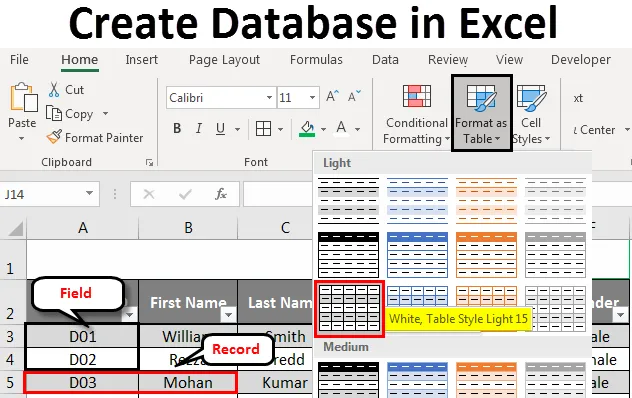
Excel Utwórz bazę danych (spis treści)
- Utwórz bazę danych w programie Excel
- Jak utworzyć bazę danych w programie Excel?
Utwórz bazę danych w programie Excel
Jeśli chcesz utworzyć bazę danych, MS Access jest narzędziem, którego najlepiej jest szukać. Jednak nieco trudniej jest nauczyć się i opanować techniki w nim dostępne jako MS Access. Potrzebujesz dużo czasu, aby je opanować. W takich przypadkach możesz użyć programu Excel jako dobrego zasobu do stworzenia bazy danych. Łatwiej jest wprowadzać, przechowywać i znajdować określone informacje w bazie danych Excel. Dobrze zorganizowana, dobrze sformatowana tabela programu Excel może być uważana za samą bazę danych. Wszystko, co musisz zrobić, to stworzyć tabelę o odpowiednim formacie. Jeśli tabela ma dobrą strukturę, możesz sortować dane na wiele różnych sposobów. Co więcej, możesz zastosować filtry do dobrze ustrukturyzowanych danych, aby pokroić je i pokroić w kostkę zgodnie z własnymi wymaganiami.
Jak utworzyć bazę danych w programie Excel?
Będziemy tworzyć bazę danych pracowników dla organizacji. Zobaczmy, jak utworzyć bazę danych w programie Excel, wykonując poniższy proces:
Możesz pobrać ten szablon Utwórz szablon bazy danych Excel tutaj - Utwórz szablon programu Excel bazy danychWprowadzanie danych w celu utworzenia bazy danych Excel
Wprowadzanie danych jest głównym aspektem podczas próby utworzenia bazy danych w programie Excel.
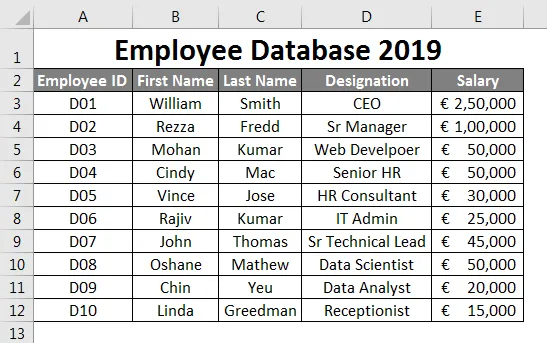
Załóżmy, że są to dane, które zamierzasz wykorzystać jako bazę danych pracowników.
Dodałem kilka pierwszych identyfikatorów pracowników . Powiedz D01, D02, D03, a następnie przeciągnij pozostałe do wiersza 12 za pomocą uchwytu wypełnienia . Druga kolumna zawiera ogólne informacje o pracownikach, takie jak imię, nazwisko, oznaczenie i wynagrodzenie. Wypełnij te informacje ręcznie w komórkach zgodnie ze swoimi danymi. Upewnij się, że format kolumny Wynagrodzenie jest stosowany do wszystkich komórek w kolumnie (w przeciwnym razie ta baza danych może powodować błąd podczas korzystania).
Wprowadzanie poprawnych danych
Zawsze dobrze jest wprowadzić poprawne dane. Upewnij się, że w twoich danych nie ma miejsca. Kiedy mówię, że nie ma żadnych innych spacji, obejmuje również komórki kolumn, które również nie są puste. Staraj się, aby żadne komórki danych nie były puste. Jeśli nie masz przy sobie żadnych informacji, wolisz umieścić NA nad pustą komórką. Ważne jest również, aby wprowadzić odpowiednie dane do prawej kolumny.
Zobacz zrzut ekranu poniżej:
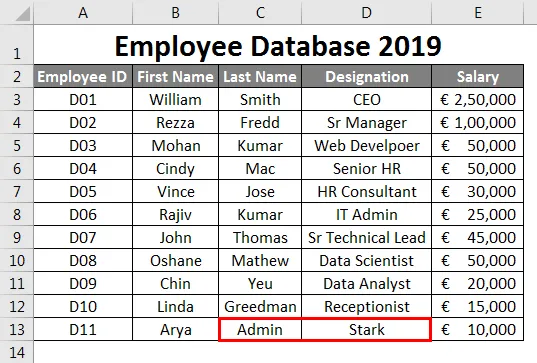
Załóżmy, jak pokazano na powyższym obrazku, że niepoprawnie zmieniłeś dane wejściowe kolumny. tzn. wspomniałeś o wyznaczeniu w polu Nazwisko i nazwisko w polu Oznaczenie, co jest poważnym wycofaniem, gdy myślisz o tym jako o danych podstawowych pracowników w Twojej organizacji. Może to wprowadzić w błąd niektóre z twoich wniosków.
Załóżmy, że dodałeś poprawny wpis, ale w drugim rzędzie po ostatnim wierszu (tzn. Jeden wiersz jest pusty). Nie jest to również zalecane. Jest to podział na twoje dane. Zobacz zrzut ekranu podany poniżej:
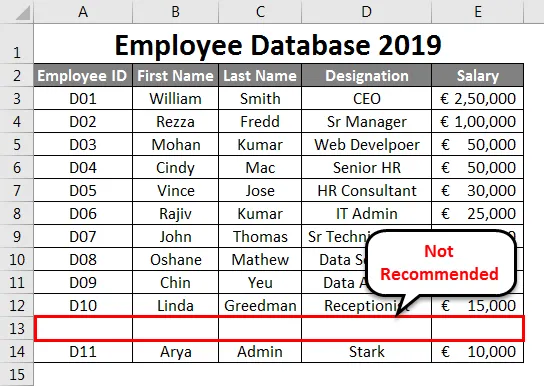
Jak widać, jeden wiersz pozostaje pusty po wierszu nr. 12 (drugi przedostatni wiersz zestawu danych) i dodał jeden nowy wiersz, co nie jest zalecane. W podobnych wierszach nie należy pozostawiać pustych kolumn w bazie danych.
Zobaczmy zrzut ekranu poniżej:
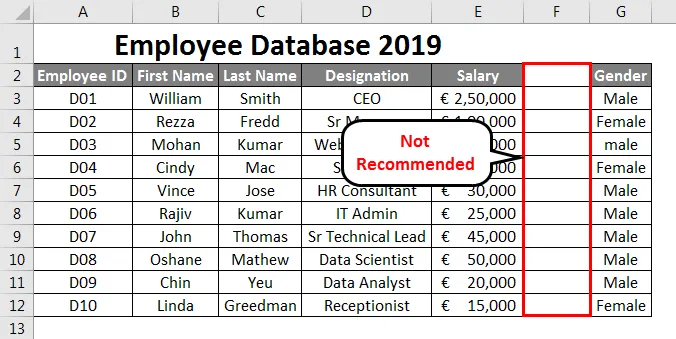
Jak widać, kolumna F pozostała pusta. Co powoduje, że Excel myśli, że istnieje podział danych. Excel uważa, że pusta kolumna jest separatorem dla dwóch baz danych. Jest to mylące, ponieważ kolumna po pustej kolumnie jest częścią oryginalnej bazy danych. To nie jest kolumna początkowa nowej bazy danych.
Wszystkie wiersze są nazywane rekordami w bazie danych Excel
Jest to rodzaj podstawowej wiedzy, którą powinniśmy posiadać na temat bazy danych, którą tworzymy. Każdy pojedynczy wiersz, który tworzymy / dodajemy, jest wywoływany jako rekord w bazie danych. Zobacz poniższy zrzut ekranu w celach informacyjnych:
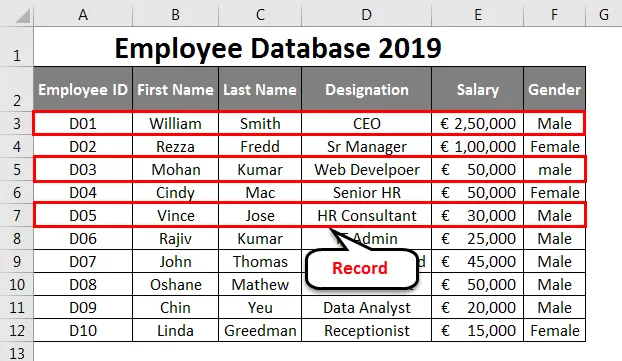
Każda kolumna jest polem w bazie danych Excel
Każda kolumna nosi nazwę Pole w bazie danych Excel. Nagłówki kolumn nazywane są nazwami pól.
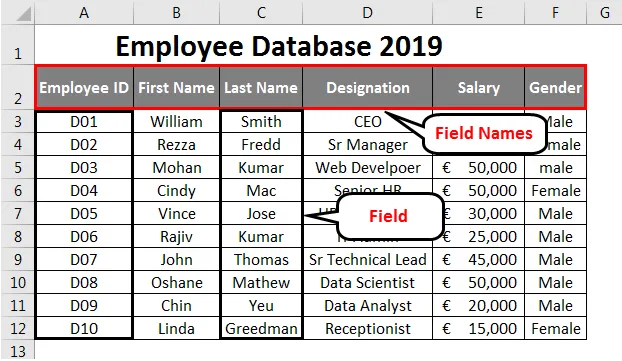
Formatuj tabelę
Po zakończeniu wprowadzania danych należy je przekonwertować na tabelę w celu lepszej wizualizacji.
- Wybierz komórki A2 do F12 z arkusza kalkulacyjnego.
- Przejdź do karty Strona główna .
- Wybierz menu rozwijane Formatuj jako tabelę . Możesz wybrać własny układ tabeli.
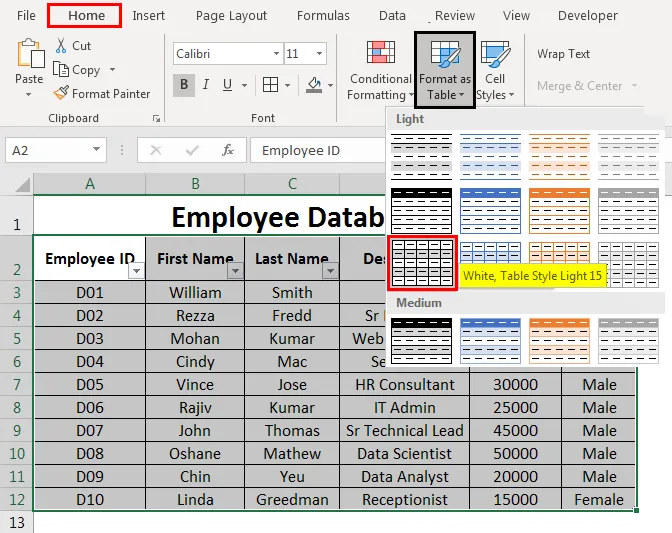
Po kliknięciu określonego formatu tabeli pojawi się okno tabeli z wybranym zakresem danych, a zakres ten zostanie otoczony linią przerywaną. Możesz także zmienić zakres danych w oknie dialogowym tabeli.
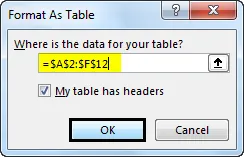
Gdy będziesz zadowolony z zakresu, możesz wybrać OK. Teraz możesz zobaczyć swoje dane w formie tabelarycznej. Zobacz zrzut ekranu podany poniżej:
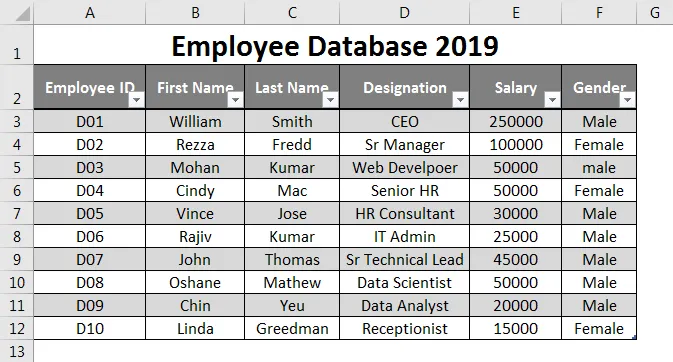
Użyj narzędzi bazy danych Excel do sortowania lub filtrowania danych
Możesz użyć strzałek rozwijanych umieszczonych obok każdej nazwy pola do sortowania lub filtrowania danych zgodnie z wymaganiami. Te opcje są naprawdę pomocne, gdy masz do czynienia z dużą ilością danych.
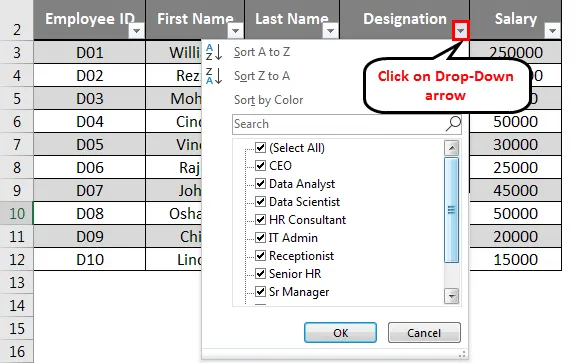
Rozszerzanie bazy danych
Jeśli chcesz dodać więcej rekordów do swojej tabeli, możesz to zrobić. Wybierz wszystkie komórki ze swojej tabeli.
Umieść mysz na dole ostatniej komórki tabeli. Wskaźnik myszy zmieni się w dwugłową strzałkę. Możesz przeciągnąć wskaźnik w dół, aż chcesz dodać tyle pustych wierszy w bazie danych. Następnie możesz dodać dane również pod tymi pustymi komórkami.
Formatowanie bazy danych
Zaznacz komórkę A1 do F1 w arkuszu kalkulacyjnym.
- Wybierz kartę Strona główna
- Na karcie Narzędzia główne przejdź do Zawijaj tekst oraz Scal i wyśrodkuj.
- Możesz także zmienić kolor wypełnienia. Wybierz Kolor wypełnienia. Wybierz kolor swojego zainteresowania. Tutaj wybrałem kolor zielony .
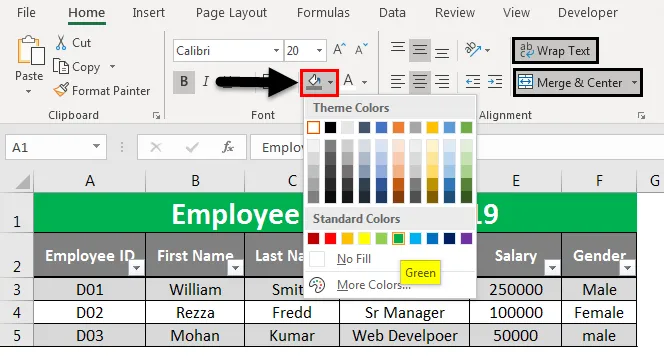
W ten sposób utworzyliśmy naszą bazę danych w programie Excel.
O czym należy pamiętać o Utwórz bazę danych w programie Excel
- Informacje o jednym elemencie należy wypełnić w całości w jednym wierszu. Nie można użyć wielu wierszy, aby dodać różne dane tego samego elementu w bazie danych programu Excel.
- Pole nie powinno być puste. (W tym nagłówki kolumn / nazwa pola).
- Typ danych wprowadzony w jednej kolumnie powinien być jednorodny. Na przykład Jeśli wpisujesz szczegółowe informacje o wynagrodzeniu w kolumnie Wynagrodzenie, w tej kolumnie nie powinno być żadnego ciągu tekstowego. Podobnie każda kolumna zawierająca ciągi tekstowe nie powinna zawierać żadnych informacji liczbowych.
- Utworzona tutaj baza danych jest naprawdę bardzo małym przykładem. Staje się ogromny, jeśli chodzi o pracowników dołączających co jakiś czas i robi się gorączkowy, aby utrzymać dane raz po raz przy standardowym formatowaniu. Dlatego zaleca się korzystanie z baz danych.
Polecane artykuły
To był przewodnik po tworzeniu bazy danych w programie Excel. Tutaj omawiamy sposób tworzenia bazy danych w programie Excel wraz z praktycznymi przykładami i szablonem programu Excel do pobrania. Możesz także przejrzeć nasze inne sugerowane artykuły -
- Jak importować dane w programie Excel?
- Zastosuj style tabeli w programie Excel
- Jak korzystać z paska narzędzi programu Excel?
- Przewodnik po wierszach i kolumnach programu Excel